از طریق منوی جستجو مطلب مورد نظر خود در وبلاگ را به سرعت پیدا کنید
روش استفاده از APT Package Manager در اوبونتو 22.04
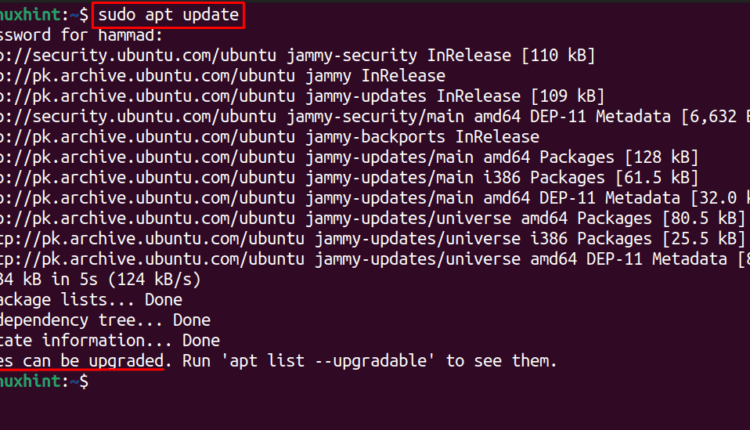
سرفصلهای مطلب
اوبونتو یک توزیع لینوکس مبتنی بر دبیان است که شامل هزاران بسته برای اهداف مختلف است و برای مدیریت همه این بسته ها به ابزارهای مدیریتی نیاز داریم و مدیر بسته APT ابزاری برای مدیریت این بسته ها است. روی اوبونتو
در این نوشته، ما در مورد مدیر بسته APT و استفاده از آن برای مدیریت بسته ها خواهیم فهمید روی اوبونتو 22.04.
مدیر بسته APT چیست؟
مدیر بسته APT (ابزار بسته بندی پیشرفته) برای نصب، به روز رسانی، ارتقاء، حذف نصب و پیکربندی بسته های مختلفی که در مخزن پیش فرض اوبونتو وجود دارند استفاده می شود. حدود 60000 بسته در مخزن پیشفرض وجود دارد و این بستهها وابستگیهایی دارند، بنابراین مدیر بسته APT نیز به نصب خودکار آن وابستگیها همراه با نصب بستههای خاص کمک میکند.
روش استفاده از مدیر بسته APT برای به روز رسانی بسته ها
برخی از اشکالات یا بهبودهای مورد نیاز وجود دارد روی که تیم توسعه پکیج مربوطه در حال کار است تا بتوانیم تمام بسته ها را برای دریافت آخرین به روز رسانی ها به روز کنیم و برای این کار از دستور استفاده می کنیم:

در خروجی بالا می بینیم که 27 بسته قابل ارتقا هستند.
روش ارتقاء بسته ها با استفاده از مدیر بسته APT
در خروجی بالا دیدیم که 27 بسته قابل ارتقا هستند. برای فهرست کردن بستههایی که میتوان آنها را ارتقا داد، از دستور زیر استفاده میکنیم:

برای ارتقای همه این بسته ها، دستور ارتقا را با استفاده از مدیر بسته APT اجرا می کنیم و همچنین از پرچم “-y” استفاده می کنیم، بنابراین درخواست تایید نمی کند و فقط تمام بسته ها را ارتقا می دهد:

اکنون همه بستهها ارتقا یافتهاند، اما اگر میخواهید به جای همه بستهها، هر بسته خاصی را ارتقا دهید، باید دستور را با “–only-upgrade” اجرا کنید و نحو دستور به صورت زیر خواهد بود:
نام بسته را با بسته مربوطه ای که می خواهید ارتقا دهید جایگزین کنید، به عنوان مثال، ما می خواهیم ویرایشگر متن نانو را ارتقا دهیم بنابراین از دستور استفاده می کنیم:

این بسته قبلاً در جدیدترین نسخه گنجانده شده است.
روش استفاده از دستور APT برای فهرست کردن بسته ها
ما می توانیم تمام بسته های موجود را فهرست کنیم روی سیستم عامل اوبونتو:


اگر بخواهیم فقط بسته های نصب شده را لیست کنیم، از دستور زیر استفاده می کنیم:

روش جستجوی بسته با استفاده از مدیر بسته APT
همچنین می توانیم با استفاده از مدیر بسته apt متوجه شویم که بسته ای که می خواهیم نصب کنیم در مخزن اوبونتو موجود است یا خیر. به عنوان مثال، ما می خواهیم بسته ای از ویرایشگر متن vim را نصب کنیم، بنابراین با استفاده از دستور زیر را در مخزن جستجو می کنیم:

روش نمایش جزئیات بسته ها با استفاده از مدیر بسته APT
همچنین می توانیم جزئیات بسته شامل نسخه، وابستگی ها و اندازه نصب شده آن را با استفاده از مدیر بسته APT نمایش دهیم، به عنوان مثال، ما جزئیات ویرایشگر متن vim را نمایش داده ایم:

روش نصب یک بسته با استفاده از مدیر بسته APT
ما می توانیم بسته های موجود در مخزن پیش فرض اوبونتو را با استفاده از مدیر بسته APT نصب کنیم، به عنوان مثال، بسته vim را با استفاده از دستور نصب می کنیم:

روش حذف یک بسته با استفاده از مدیر بسته APT
همچنین می توانیم از مدیر بسته APT برای حذف بسته های نصب شده از اوبونتو استفاده کنیم، به عنوان مثال، بسته vim نصب شده را با استفاده از دستور حذف می کنیم:

دستور بالا فایل های پیکربندی بسته Vim را حذف نمی کند، بنابراین از دستور purge برای حذف آنها استفاده می کنیم:

روش اضافه کردن مخزن در اوبونتو با استفاده از مدیر بسته APT
برای اضافه کردن مخزن، به عنوان مثال، مخزن PPA هر بسته، می توانیم از دستور “add-apt-repository” استفاده کنیم. برای درک این موضوع، مخزن PPA مخلوط کن را با استفاده از دستور اضافه می کنیم:

به همین ترتیب، میتوانیم مخزن PPA اضافهشده را با استفاده از گزینه “–remove” با دستور حذف کنیم، برای درک، مخزن PPA اضافه شده در بالا را حذف میکنیم:

نتیجه
مدیر بسته APT یک ابزار لینوکس است که برای مدیریت بسته های سیستم عامل لینوکس با نصب، به روز رسانی، پیکربندی و حذف بسته ها استفاده می شود. در این نوشتن، ما بستههای اوبونتو را با نصب، حذف و بهروزرسانی با استفاده از مدیر بسته APT مدیریت کردهایم.
لطفا در صورت وجود مشکل در متن یا مفهوم نبودن توضیحات، از طریق دکمه گزارش نوشتار یا درج نظر روی این مطلب ما را از جزییات مشکل مشاهده شده مطلع کنید تا به آن رسیدگی کنیم
زمان انتشار: 1402-12-30 21:16:02



